如果你觉得这篇文章对你有帮助,别忘了点赞、收藏或留下评论,这将是作者持续创作的最大动力和支持。
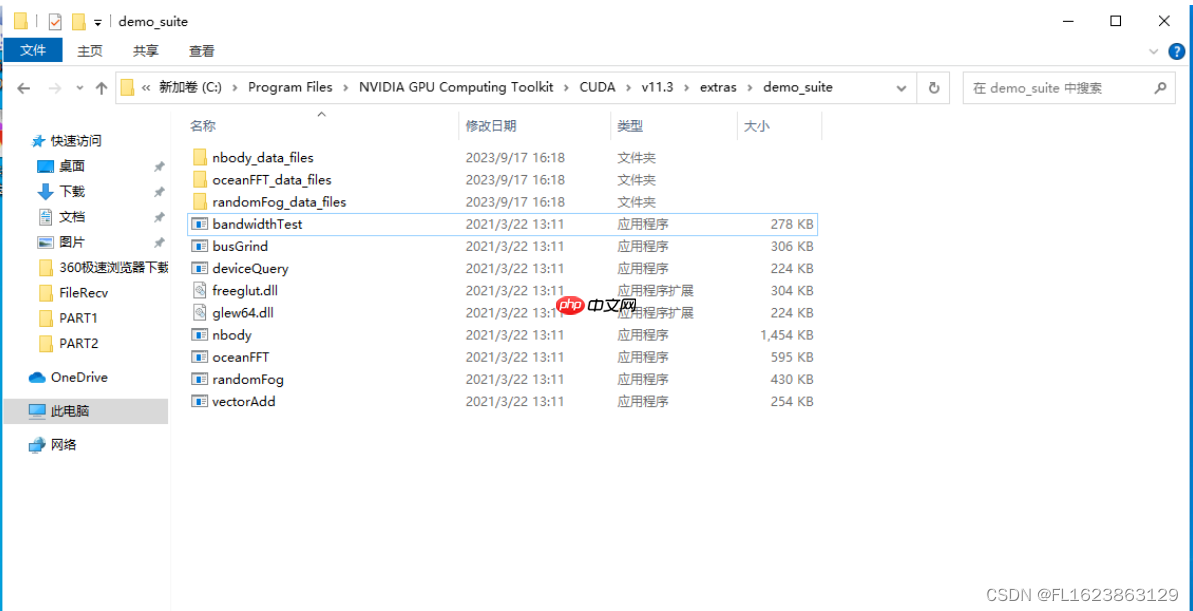 进入CUDA安装目录
进入CUDA安装目录
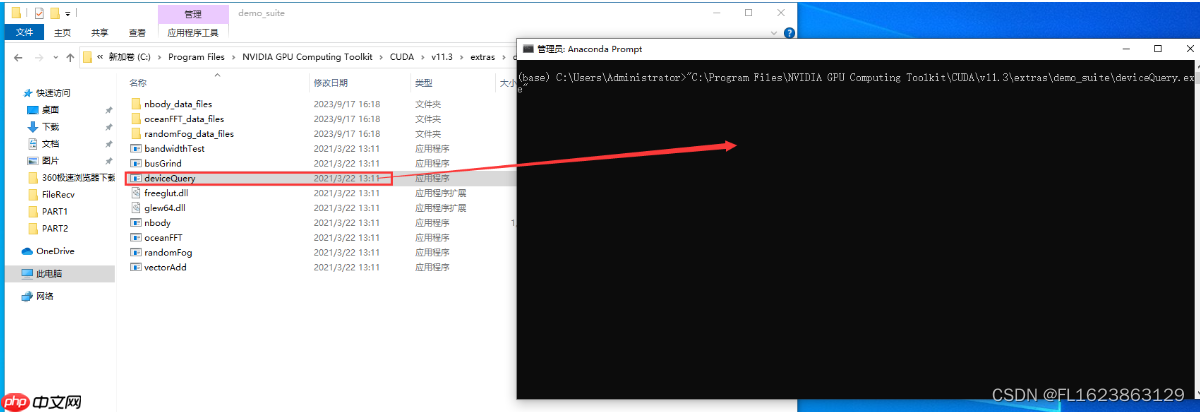 打开cmd命令行工具,将deviceQuery.exe文件拖入窗口,按下回车执行
打开cmd命令行工具,将deviceQuery.exe文件拖入窗口,按下回车执行
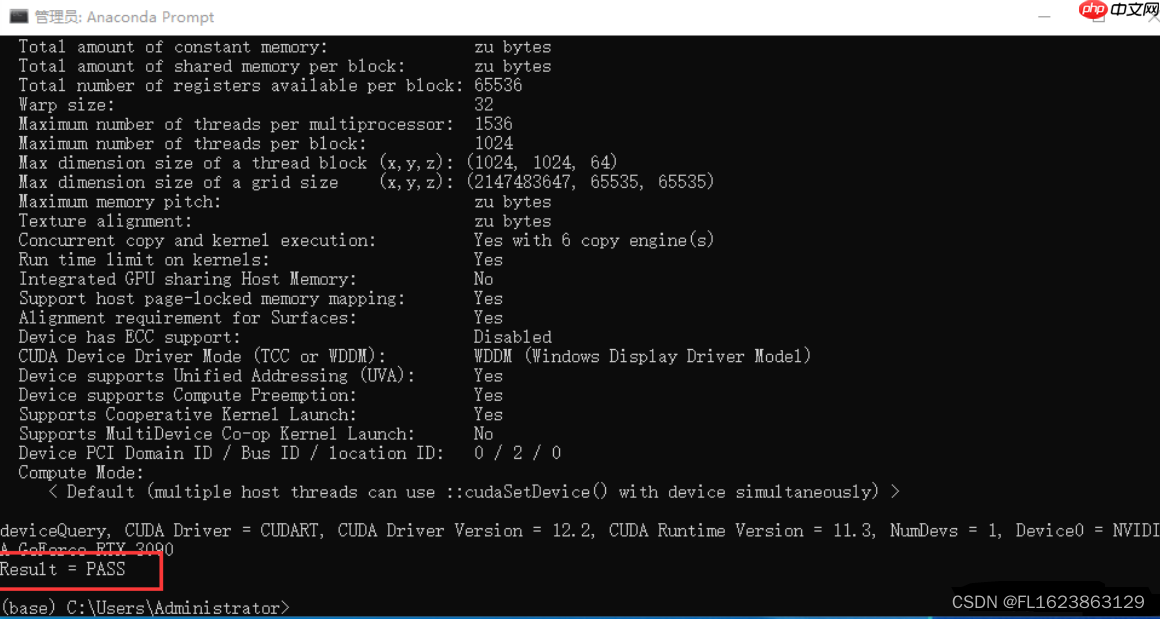 若出现类似结果,表示第一项设备检测已通过
若出现类似结果,表示第一项设备检测已通过
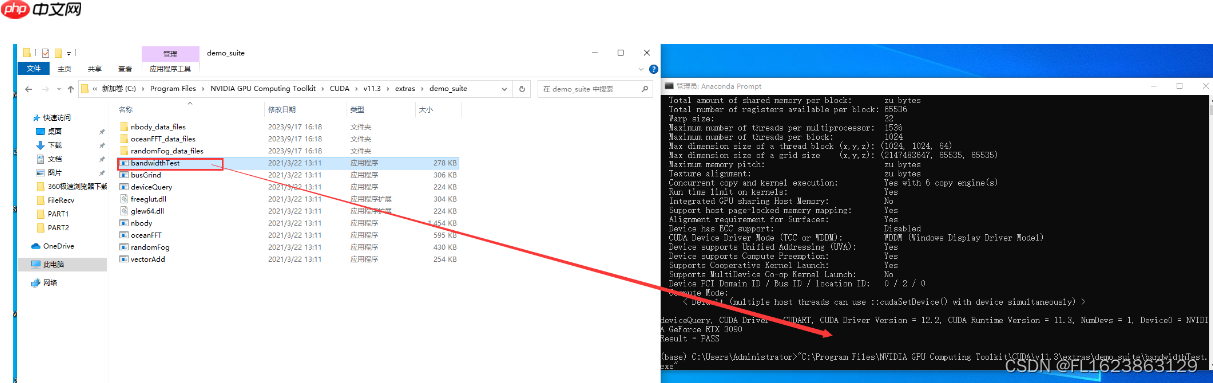 接着,同样将bandwidthTest.exe拖入命令行并回车运行
接着,同样将bandwidthTest.exe拖入命令行并回车运行
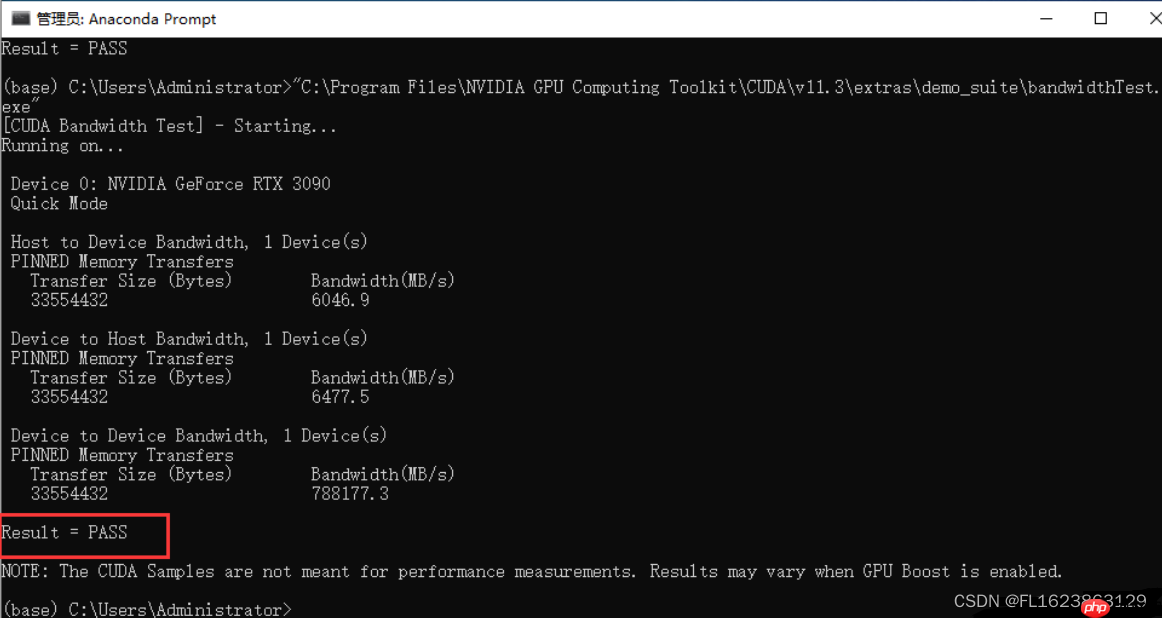
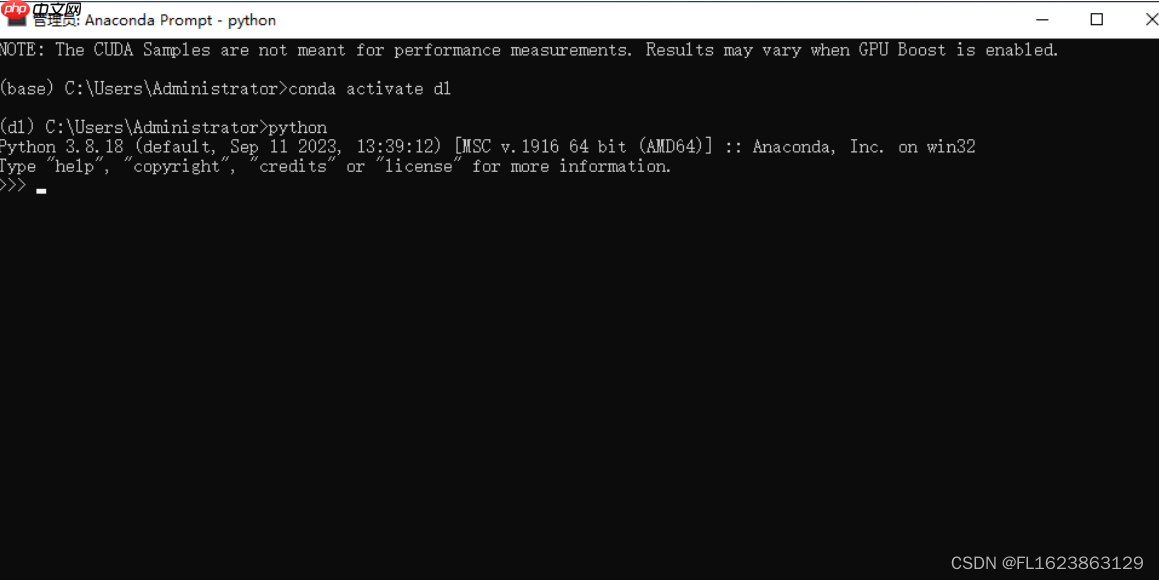 随后依次在Python环境中运行以下代码:
随后依次在Python环境中运行以下代码:
>>> import torch >>> print(torch.backends.cudnn.version()) # 正常输出应为8200 >>> from torch.backends import cudnn # 若无报错则说明导入成功 >>> cudnn.is_available() # 正常情况下返回True >>> a = torch.tensor(1.) >>> cudnn.is_acceptable(a.cuda()) # 正常应返回True
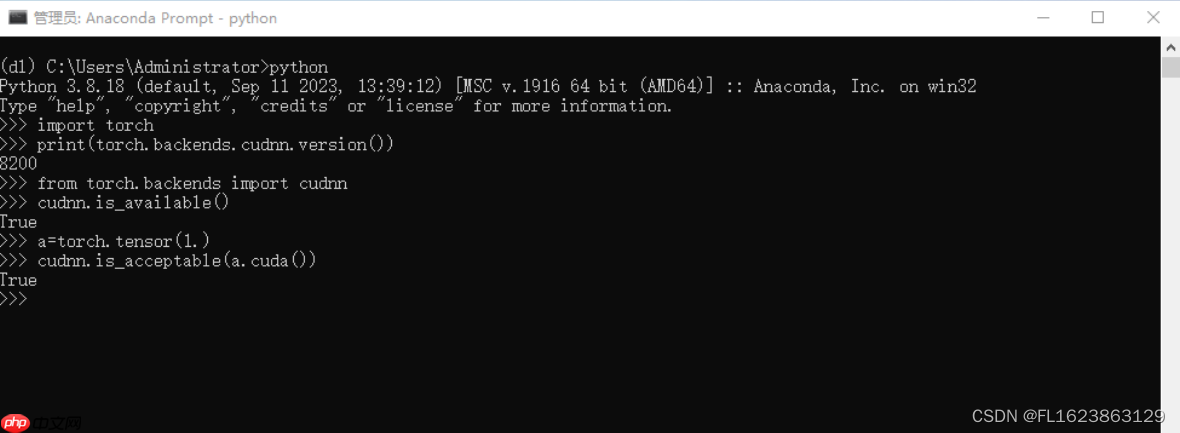 如图所示输出结果,表明CUDNN已正确安装并可被PyTorch调用。
如图所示输出结果,表明CUDNN已正确安装并可被PyTorch调用。
以上就是windows系统下如何确认CUDA和CUDNN都安装成功了的详细内容,更多请关注php中文网其它相关文章!

Windows激活工具是正版认证的激活工具,永久激活,一键解决windows许可证即将过期。可激活win7系统、win8.1系统、win10系统、win11系统。下载后先看完视频激活教程,再进行操作,100%激活成功。




Copyright 2014-2025 https://www.php.cn/ All Rights Reserved | php.cn | 湘ICP备2023035733号